Ez az oktatóanyag a következő VirtualBox-hiba javítására vonatkozó utasításokat tartalmaz: "Nem sikerült megnyitni a virtuális gép munkamenetét. A virtuálisgép-munkamenetet minden bekapcsolási kísérlet előtt lezárták." Eredménykód: E_FAIL (0x80004005).
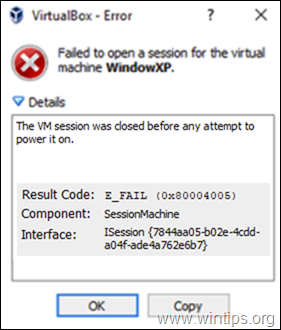
A "VM-munkamenetet a bekapcsolási kísérlet előtt bezárták" VirtualBox hiba általában akkor fordul elő, ha a felhasználó leállítja a gazdagépet anélkül, hogy először leállította volna a virtuális gépet.
A VirtualBox hiba javítása: "A virtuálisgép-munkamenetet bezárták, mielőtt bármilyen kísérletet megkíséreltek volna bekapcsolni".
1. módszer. Dobja el a virtuális gép mentett állapotát.
A "VM-munkamenet lezárása a bekapcsolási kísérlet előtt" rendszerint a virtuális gép mentett állapotának elvetése. Ehhez:
1. Kattintson jobb gombbal a virtuális gépre, és válassza ki Mentett állapot elvetése.

2. Akkor próbáld meg Rajt a virtuális gép. Ha a probléma továbbra is fennáll, folytassa az alábbi módszerrel.
2. módszer. Távolítsa el és telepítse újra a VirtualBoxot.
A következő módszer a "VM-munkamenet bezárása előtt minden bekapcsolási kísérlet előtt" probléma megoldására a VirtualBoxban: a VirtualBox alkalmazás eltávolításához, majd újratelepítéséhez, különösen, ha a probléma a Windows frissítése után jelentkezett.
1. Nyissa meg a Vezérlőpultot és távolítsa el a VirtualBox-ot. (Ne aggódjon, a virtuális gépek érintetlenek maradnak).
2. Indítsa újra a számítógépet.
3. Letöltés VirtualBox legújabb verziója.
4. Kattintson a jobb gombbal a letöltött fájlra, majd kattintson a "Futtatás rendszergazdaként" elemre.
5. Kövesse a képernyőn megjelenő utasításokat a VirtualBox telepítéséhez.

6. A telepítés után indítsa újra a számítógépet.
7. Nyissa meg a VirtualBox managert, és indítsa el a virtuális gépet.
8. Ha a virtuális gép jól megnyílik, akkor folytassa a vendégkiegészítések telepítésével és a Kiterjesztési csomag (ha szükséges).

Ez az! Tudassa velem, ha ez az útmutató segített Önnek, és hagyja meg véleményét tapasztalatairól. Lájkold és oszd meg ezt az útmutatót, hogy másoknak is segíthess.